¿Cómo mostrar en Slack mi nombre real en lugar de nombre de usuario?
En el mundo empresarial la organización es muy importante. Para ello, es fundamental mantenerse comunicados entre sí. Por ese motivo existen este tipo de aplicaciones. En Slack podrás mostrar tu nombre real en lugar del calificativo de usuarios que tengas en la app.
De ese modo, será más confiable la comunicación con el resto del personal de la empresa. Incluso, es relevante que sepas cómo funciona Slack y que acciones tiene, con el fin de aprovecharla al máximo. Con solo emplear tu correo electrónico para ingresar y mostrar tu nombre en la cuenta de usuario.
¿Cómo mostrar mi nombre completo en ves de mi usuario en Slack?
La configuración de tu perfil en Slack es vital para una clara comunicación con tus compañeros de trabajo. Mediante esta aplicación de Google Play, podrás estás conectado con el resto de participantes. Logrando una mejor interacción en el área laboral.

De ese modo, se incrementará la inclusión de todos los trabajadores, pues tendrán la posibilidad de comunicarse mostrando sus nombres completos. Es decir, no habrá necesidad de limitarse exhibiendo solo el apodo de usuario. Puesto que, al registrarte, ingresas tu correo electrónico afiliado a tu cuenta Google.
Entonces, cuando emplees Slack, debes tomar en perspectiva que el posible cambiar tu identificación. De ese modo, los miembros de la empresa te reconocerán en la aplicación. Sin necesidad de entrar a la configuración de la misma para ingresar al área de tu correo electrónico.
Por tal motivo, si lo que deseas es mostrar tu nombre completo en la aplicación. Solo debes seguir los sencillos pasos que te enseñaremos más adelante. Además, podrás llevarlos a cabo desde la página web de Slack o con la aplicación. Ingresando con tu correo electrónico en tu cuenta Google.
Desde la página Web
Cuando llevas a cabo la configuración de tu perfil en Slack, podrás haber notado que por defecto la página muestra tu nombre de usuario. Sin embargo, para una mejor comunicación con tus compañeros empresariales. Lo óptimo es mostrar tus dos completos, es decir, tu verdadero nombre.
De esa manera, la interacción será mucho más genuina. Incentivando a todos los trabajadores conectados a conocerse entre sí. Entonces, fluirá óptima la comunicación de los miembros del equipo. Para lograrlo, haremos lo siguiente:
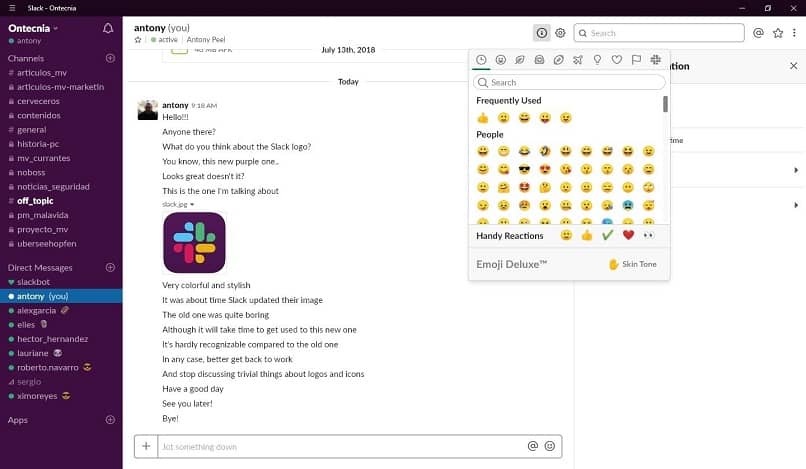
- Ingresamos a Slack desde nuestra PC. Una vez dentro del sitio Web, pulsamos sobre el nombre en el área de arriba de la pantalla. Justo al lado izquierdo.
- De inmediato, nos mostrará un menú con diferentes alternativas. Entonces, haremos clic en ‘Preferencias’.
- Ahora, debemos ubicar el renglón de ‘Mensajes y medios’. Allí, tenemos que buscar las opciones de visualización.
- Luego, elegimos el apartado ‘Mostrar nombres reales en lugar de nombres de usuario’. Para finalizar, guardamos los cambios realizados.
Desde la app
También tendrás la facultad de ejecutar esas modificaciones desde la aplicación. Ya sea, empleando tu teléfono móvil o con el ordenador. Pues, Slack ofrece su app para cualquier dispositivo. De modo, que sea posible que todos los involucrados en la empresa, tengan acceso a su configuración.
Por tal motivo, lo idóneo es que aproveches las bondades de la aplicación. Ya que, siempre se ha caracterizado por ser flexible e inclusivo. Para ello, debes saber qué es Slack y su empleo como gestor de tareas. De ese modo, será mucho más útil en todas tus áreas.
Entonces, veamos el proceso para cambiar tu identificación de usuario y sustituirla por tus nombres completos. Desde la aplicación móvil:
- Entramos a Slack y presionamos los tres puntos que observamos en la parte de arriba de la app.
- Ahora, debemos elegir la opción ‘Configuración’. De inmediato, vamos al botón denominado ‘Avanzado’.
- Luego, ubicamos el renglón ‘Mostrar nombres reales’. Al conseguirla, la habilitamos con el interruptor.
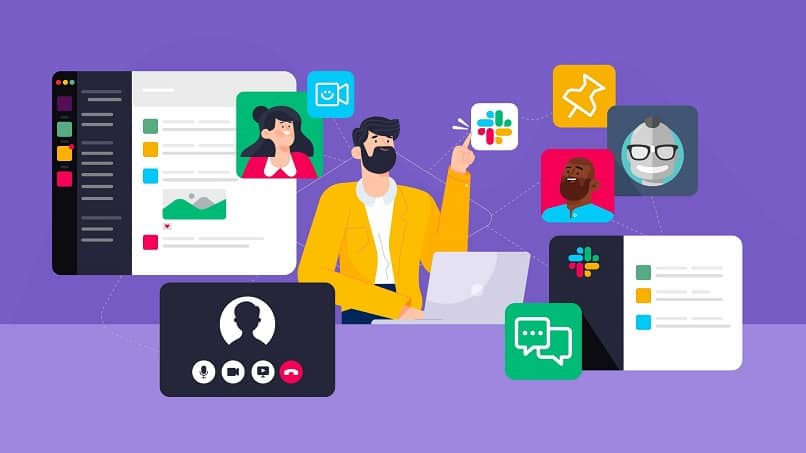
De ese modo, la aplicación nos revelará los nombres completos de los participantes. Siendo así, mucho más sencillo saber con quién nos comunicamos dentro o fuera de la empresa. Facilitando el trabajo en equipo.
En el caso de que tengas la aplicación en el computador. El proceso es bastante sencillo. Nada más debes cumplir con los pasos siguientes:
- En principio debes abrir Slack en la app para PC y presionar sobre el nombre de tu sitio de labores. No te preocupes, pues lo conseguirás en el lado izquierdo de la pantalla. Justo en el área superior de la misma.
- Luego, vas a pulsar en la opción de ‘Administración’ con el fin de llegar al renglón de ‘Mostrar miembros’.
- Posterior a ello, es necesario que hagas clic en los tres puntos. Los encontrarás en la zona derecha de la identificación del participante que vas a configurar.
- Ahora, pulsa sobre el renglón ‘Editar información’. Con el fin de que coloques el nombre completo con el fin de cambiar el de usuario. Finalizando al guardar las modificaciones realizadas.